帝王谷资源网 Design By www.wdxyy.com
相关文章:photoshop通道扣图:新手学扣图
在了解到了工具抠图后,你是否也会想到其它方法也可以抠图?除了我们经常用到的工具、通道、蒙版外,你是否也想到过用滤镜中的命令去抠图?
也许一提滤镜,很多朋友就会说:滤镜中的那些个命令功能都好强大,可以为我们的图片锦上添花!对,那除此之外,你是否也会想到,滤镜中也有个命令在抠图时也发挥了强大的作用?那就是-------抽出命令!呵呵,对,滤镜中的抽出命令在做抠图时,用途是非常强大的,尤其在抠细丝和抠白(或叫透明)时经常使用到这个功能,并且在使用的时候非常简单,易于运用。在使用这项功能的时候,我们还可以根据自己的需要进行部分抠取或整体抠取。好了,既然抽出这么好用,那么我们就先来看一下关于抽出滤镜的界面吧。(如图1所示)
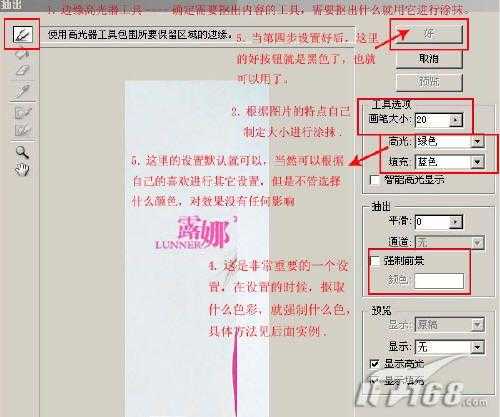 图1 Photoshop抽出滤镜界面
图1 Photoshop抽出滤镜界面
看完了抽出滤镜的各个选项,我们就来试试它到底好用不好用,怎么才能用好?怎么把PS抠图的其它各项功能结合起来?怎么……呵呵,那就让我们一起动起手吧,实验中得经验嘛!
 素材图片
素材图片
分析:
打开素材图片,这是以前做通道扣图时的那张图。以前经常和我的学生说一句话:拿到一个题目,一定先根据要求去想,去思考,然后进行分析,然后再去制作。其实任何事都是这样,抠图也如此,当我们拿到图片的时候,应该先进行分析,然后再找方法,然后再去操作。看过我教程的朋友,对这张图都不陌生,那么,用什么方法更合适呢?那就看图的内容是什么?这张图上主人公是个小女孩,有着飘逸的头发,我们要将其抠出,通道是一种方法,然,刚才我们已经说过,抽出命令更适合抠取细发,所以也许用抽出更适合。那到底适合还是不适合呢?就让我们动手做一下,实践得经验嘛,呵呵。
1.打开图后,复制背景层,这里连续复制三次,选中其中一层,如图2所示。
 图2 Photoshop复制图层
图2 Photoshop复制图层
点击滤镜菜单,执行抽出命令,或直接使用快捷键:CTRL ALT X,打开抽出对话框。使用边缘高光器工具在我们需抠取的部分涂抹,然后分别进行设置,设置方法如图3-图6所示。
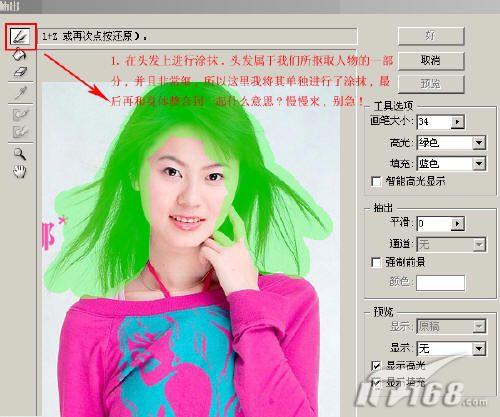 图3 Photoshop抽出滤镜设置
图3 Photoshop抽出滤镜设置
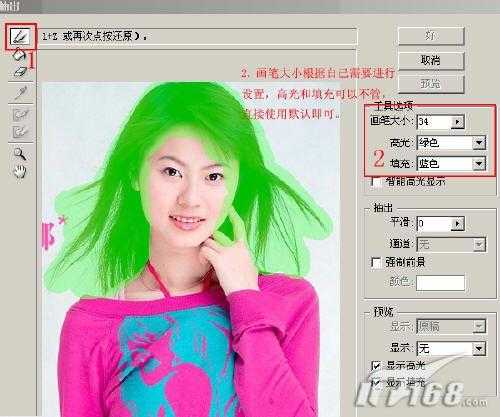 图4 Photoshop抽出滤镜设置
图4 Photoshop抽出滤镜设置
 图5 Photoshop抽出滤镜设置
图5 Photoshop抽出滤镜设置
 图6 Photoshop抽出滤镜设置
图6 Photoshop抽出滤镜设置
在了解到了工具抠图后,你是否也会想到其它方法也可以抠图?除了我们经常用到的工具、通道、蒙版外,你是否也想到过用滤镜中的命令去抠图?
也许一提滤镜,很多朋友就会说:滤镜中的那些个命令功能都好强大,可以为我们的图片锦上添花!对,那除此之外,你是否也会想到,滤镜中也有个命令在抠图时也发挥了强大的作用?那就是-------抽出命令!呵呵,对,滤镜中的抽出命令在做抠图时,用途是非常强大的,尤其在抠细丝和抠白(或叫透明)时经常使用到这个功能,并且在使用的时候非常简单,易于运用。在使用这项功能的时候,我们还可以根据自己的需要进行部分抠取或整体抠取。好了,既然抽出这么好用,那么我们就先来看一下关于抽出滤镜的界面吧。(如图1所示)
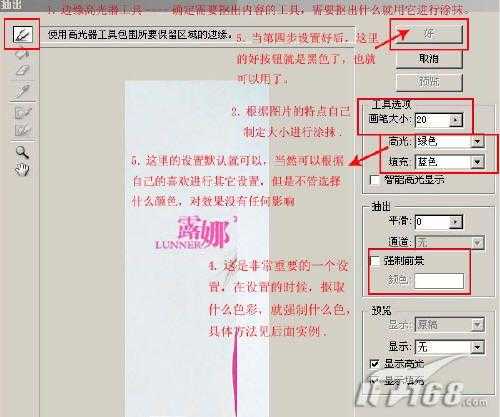 图1 Photoshop抽出滤镜界面
图1 Photoshop抽出滤镜界面
看完了抽出滤镜的各个选项,我们就来试试它到底好用不好用,怎么才能用好?怎么把PS抠图的其它各项功能结合起来?怎么……呵呵,那就让我们一起动起手吧,实验中得经验嘛!
 素材图片
素材图片
分析:
打开素材图片,这是以前做通道扣图时的那张图。以前经常和我的学生说一句话:拿到一个题目,一定先根据要求去想,去思考,然后进行分析,然后再去制作。其实任何事都是这样,抠图也如此,当我们拿到图片的时候,应该先进行分析,然后再找方法,然后再去操作。看过我教程的朋友,对这张图都不陌生,那么,用什么方法更合适呢?那就看图的内容是什么?这张图上主人公是个小女孩,有着飘逸的头发,我们要将其抠出,通道是一种方法,然,刚才我们已经说过,抽出命令更适合抠取细发,所以也许用抽出更适合。那到底适合还是不适合呢?就让我们动手做一下,实践得经验嘛,呵呵。
1.打开图后,复制背景层,这里连续复制三次,选中其中一层,如图2所示。
 图2 Photoshop复制图层
图2 Photoshop复制图层
点击滤镜菜单,执行抽出命令,或直接使用快捷键:CTRL ALT X,打开抽出对话框。使用边缘高光器工具在我们需抠取的部分涂抹,然后分别进行设置,设置方法如图3-图6所示。
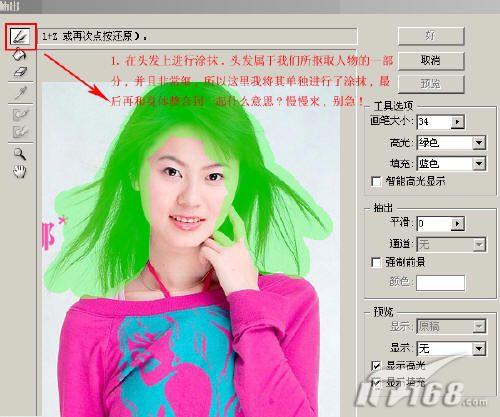 图3 Photoshop抽出滤镜设置
图3 Photoshop抽出滤镜设置
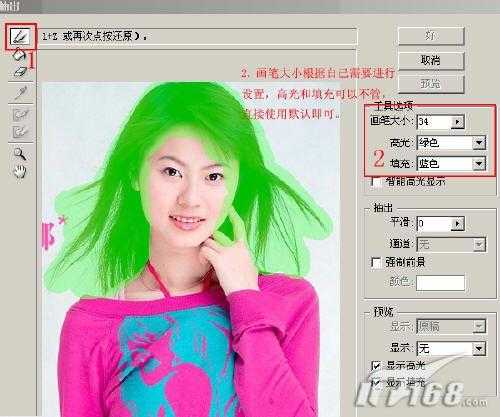 图4 Photoshop抽出滤镜设置
图4 Photoshop抽出滤镜设置
 图5 Photoshop抽出滤镜设置
图5 Photoshop抽出滤镜设置
 图6 Photoshop抽出滤镜设置
图6 Photoshop抽出滤镜设置
补充:这里只对头发进行了涂抹,是因为我考虑到人物的颜色和背景色有一定的差,用钢笔工具抠可能更精确一些。设置完成后点击右上角的好按钮,得到如图效果7。
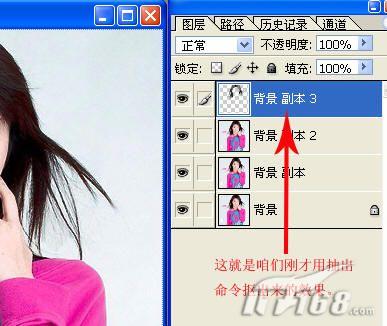 图7 Photoshop抠图效果
图7 Photoshop抠图效果
帝王谷资源网 Design By www.wdxyy.com
广告合作:本站广告合作请联系QQ:858582 申请时备注:广告合作(否则不回)
免责声明:本站文章均来自网站采集或用户投稿,网站不提供任何软件下载或自行开发的软件! 如有用户或公司发现本站内容信息存在侵权行为,请邮件告知! 858582#qq.com
免责声明:本站文章均来自网站采集或用户投稿,网站不提供任何软件下载或自行开发的软件! 如有用户或公司发现本站内容信息存在侵权行为,请邮件告知! 858582#qq.com
帝王谷资源网 Design By www.wdxyy.com
暂无评论...
RTX 5090要首发 性能要翻倍!三星展示GDDR7显存
三星在GTC上展示了专为下一代游戏GPU设计的GDDR7内存。
首次推出的GDDR7内存模块密度为16GB,每个模块容量为2GB。其速度预设为32 Gbps(PAM3),但也可以降至28 Gbps,以提高产量和初始阶段的整体性能和成本效益。
据三星表示,GDDR7内存的能效将提高20%,同时工作电压仅为1.1V,低于标准的1.2V。通过采用更新的封装材料和优化的电路设计,使得在高速运行时的发热量降低,GDDR7的热阻比GDDR6降低了70%。
更新日志
2024年11月16日
2024年11月16日
- 第五街的士高《印度激情版》3CD [WAV+CUE][2.4G]
- 三国志8重制版哪个武将智力高 三国志8重制版智力武将排行一览
- 三国志8重制版哪个武将好 三国志8重制版武将排行一览
- 三国志8重制版武将图像怎么保存 三国志8重制版武将图像设置方法
- 何方.1990-我不是那种人【林杰唱片】【WAV+CUE】
- 张惠妹.1999-妹力新世纪2CD【丰华】【WAV+CUE】
- 邓丽欣.2006-FANTASY【金牌大风】【WAV+CUE】
- 饭制《黑神话》蜘蛛四妹手办
- 《燕云十六声》回应跑路:年内公测版本完成95%
- 网友发现国内版《双城之战》第二季有删减:亲亲环节没了!
- 邓丽君2024-《漫步人生路》头版限量编号MQA-UHQCD[WAV+CUE]
- SergeProkofievplaysProkofiev[Dutton][FLAC+CUE]
- 永恒英文金曲精选4《TheBestOfEverlastingFavouritesVol.4》[WAV+CUE]
- 群星《国风超有戏 第9期》[320K/MP3][13.63MB]
- 群星《国风超有戏 第9期》[FLAC/分轨][72.56MB]
